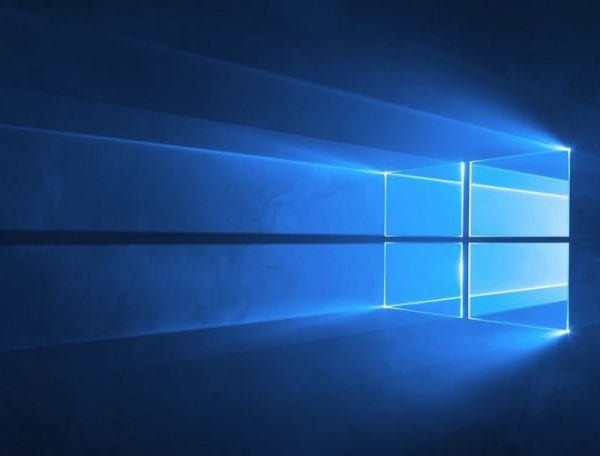
Apporter des modifications à votre éditeur de registre Windows 10 et ne pas être à 100% de ce que vous faites peut être désastreux. Si vous faites la plus petite erreur, vous pouvez causer des dommages tels que le gel de votre ordinateur, un ordinateur qui ne peut plus démarrer, et des pannes d'ordinateur aléatoires.
Si vous êtes féru de technologie, vous pouvez effectuer tous les changements souhaités et obtenir les résultats souhaités. Avec l'Éditeur du Registre, ne pas être sûr de ne pas le couper, à moins que vous ne vous préoccupiez de ce qu'il advient de votre ordinateur. Si vous partagez votre ordinateur, il est préférable de limiter l'accès à l'éditeur de registre.
Comment bloquer l'accès à l'éditeur de registre pour un compte standard
Si c'est la première fois que vous accédez à l'éditeur de registre ou si vous en savez très peu, il est préférable de lire d'abord les bases. Les instructions suivantes sont élémentaires, mais si vous comprenez mal une seule étape, vous risquez d'endommager gravement votre ordinateur.
Étant donné que le compte que vous modifiez est un compte standard, vous devez en faire un compte administratif temporairement. N'oubliez pas de supprimer les privilèges administratifs une fois que vous avez terminé. Dans la barre de recherche Cortana, tapez regedit et cliquez sur l’Éditeur de registre dès qu’il apparaît.

Lorsque le registre Windows est ouvert, procédez comme suit: HKEY_CURRENT_USER> LOGICIEL> Microsoft> Windows> CurrentVersion> Stratégies> Système.

La création d'une nouvelle valeur dans cette clé système est nécessaire. Pour ce faire, cliquez avec le bouton droit de la souris sur un espace vide de la clé système et choisissez Nouveau> DWORD (32 bits). Nommez la nouvelle valeur DisableRegistryTools. Une fois qu'il est créé, double-cliquez dessus pour ouvrir la boîte de propriétés. Localisez la valeur, remplacez-la par 0 et cliquez sur OK.
Il n'est pas nécessaire de redémarrer votre ordinateur pour que les modifications prennent effet. Il suffit de quitter l’éditeur de registre et d’essayer de le rouvrir. Vous devriez recevoir un message d'erreur vous indiquant que le registre a été désactivé par l'administrateur.
Pour permettre à l'utilisateur d'accéder à nouveau au registre, vous devez utiliser l'invite de commande. N'oubliez pas que si vous essayez d'ouvrir le registre comme vous l'avez ouvert pour la première fois, vous obtiendrez ce message d'erreur. Tapez Invite de commandes dans la barre de recherche de Cortana et cliquez sur l’option.
Quand il est ouvert, tapez ou collez la commande suivante:
reg add «HKCU \ Software \ Microsoft \ Windows \ CurrentVersion \ Policies \ System» / t Reg_dword / v DisableRegistryTools / f / d 0
Cette commande va remettre la valeur à zéro afin que l'utilisateur puisse accéder au registre.
Comment bloquer l'accès à l'éditeur de registre - Utilisateurs Windows professionnels et d'entreprise
Si la version de Windows que vous possédez est Pro ou Enterprise, le meilleur moyen de bloquer l'accès à l'éditeur de registre consiste à utiliser l'éditeur de stratégie de groupe local. Si vous ne tapez que Groupe local, Cortana affichera quand même l’option. Une fois ouvert, sélectionnez Configuration de l'utilisateur> Modèles d'administration> Système.

Lorsque vous cliquez sur Système, une série d'options, dont l'une doit être Empêcher l'accès aux outils d'édition du registre. Double-cliquez sur cette dernière option et la boîte de propriétés devrait s'ouvrir.

Assurez-vous que vous avez sélectionné l'option Activé et que, dans la section Options, le paramètre Désactiver le programme Regedit à exécuter en mode silencieux est défini sur Oui. Il est essentiel de le définir sur Oui car, s'il n'est pas modifié, un utilisateur moins expérimenté peut appliquer un fichier REG préconfiguré en le utilisant depuis la ligne de commande avec l'option silencieux. N'oubliez pas de cliquer sur OK. Une fois la fenêtre disparue, les modifications sont immédiatement appliquées.
Conclusion
Les plaintes que vous pourriez obtenir de la part d’un utilisateur qui ne peut apporter aucune modification au Registre et sont bien meilleures que l’achat d’un nouvel ordinateur. L'utilisateur moins expérimenté peut penser qu'il sait ce qu'il fait, mais les choses peuvent devenir compliquées et rapides.

